從程式庫/Windows 資料夾添加文件
您可以將文件從程式庫/Windows 資料夾添加到使用 Document Binder 建立之現有的文件夾文件中。
|
注意
|
|
文件會添加至文件夾文件的最後一章。
|
此外,如有需要,請參閱下文。
1.
在 Document Binder 螢幕中開啟文件夾文件。
或是遵循下列程序。
按一下工具列上的  (新增)。
(新增)。
 (新增)。
(新增)。選取「檔案」功能表 >「新增」。
空白的 Document Binder 畫面會隨即顯示。
2.
按一下 工具列 上的  (匯入),然後選取「從程式庫匯入」。
(匯入),然後選取「從程式庫匯入」。
 (匯入),然後選取「從程式庫匯入」。
(匯入),然後選取「從程式庫匯入」。或者,選取「檔案」功能表 >「從程式庫匯入」。
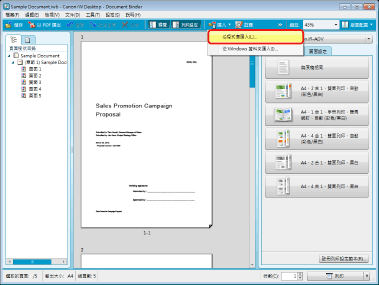
此時會顯示「開啟」對話方塊。
從 Windows 資料夾匯入時
遵循下述其中一個步驟。
按一下 工具列 上的  (匯入),然後選取「從 Windows 資料夾匯入」
(匯入),然後選取「從 Windows 資料夾匯入」
 (匯入),然後選取「從 Windows 資料夾匯入」
(匯入),然後選取「從 Windows 資料夾匯入」選取「檔案」功能表 >「從 Windows 資料夾匯入」。
此時會顯示「匯入」對話方塊。
|
注意
|
|
如果按鈕沒有顯示在 Document Binder 工具列上,請設定工具列上的按鈕。如需更多資訊,請參閱下文。
|
3.
選取要添加的文件,然後按一下「開啟」。
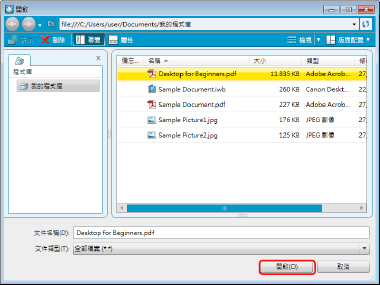
如此即會將選取的文件添加到所編輯的文件夾文件中。
您選取了密碼保護的 PDF 文件,請在「輸入密碼」對話方塊中輸入密碼,然後按一下「確定」。
|
注意
|
|
可能顯示用來建立文件之應用程式的「列印」對話方塊或「正在列印」對話方塊。在此情況下,請選取 Desktop Document Writer 作為輸出印表機並進行列印。
您可以選取多份文件。
電腦上可列印的任何文件都可添加。
但從某些特定應用程式添加文件可能會造成匯入錯誤。
對於 Excel 文件,所有工作表都會添加至文件夾文件。
所選文件的文件名稱會在文件添加為文件夾文件章節之後,用為該章節的名稱 (最多 128 個字元)。
如果添加多種文件,則會依名稱順序插入。
|